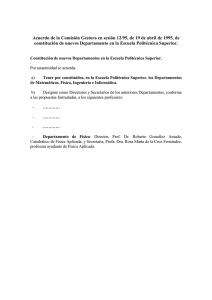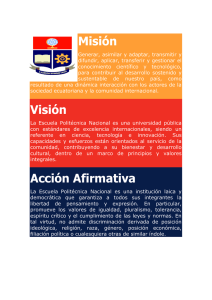Manual de instalación de la Máquina Virtual JAVA
Anuncio
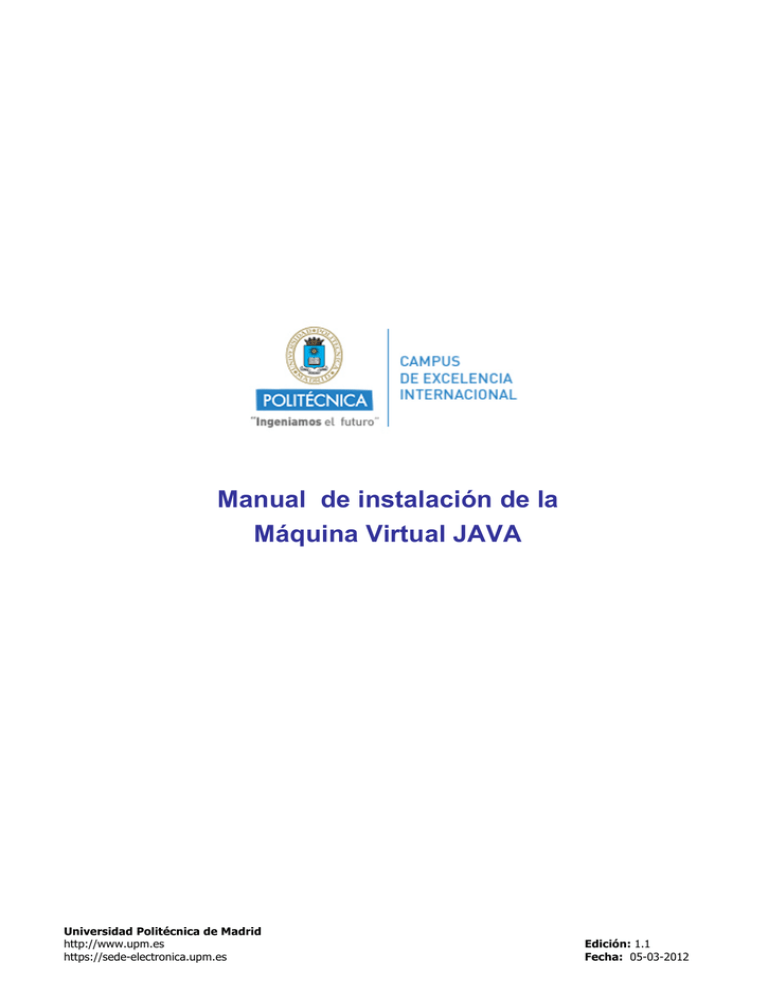
Manual de instalación de la Máquina Virtual JAVA Universidad Politécnica de Madrid http://www.upm.es https://sede-electronica.upm.es Edición: 1.1 Fecha: 05-03-2012 Con la colaboración de: El Ministerio de Industria, Turismo y Comercio ha financiado parcialmente las actuaciones que la Universidad Politécnica de Madrid ha realizado para la puesta en marcha de los servicios de Administración Electrónica en esta Plataforma (Convocatoria 1/2009 del Plan AVANZA, subprograma Avanza Servicios Públicos Digitales, proyecto Tramita UNI-MADRID TSI-050200-2009-181). Telefónica Soluciones de Informática y Comunicaciones de España, S.A.U. CIF: A-78053147 C/ Sor Ángela de la Cruz nº 3, Madrid 28020 Tlf. 91 337 54 00 Fax 91 337 54 78 www.telefonica.es/empresas Índice 1. INTRODUCCIÓN 1 2. INSTALACIÓN DE LA MÁQUINA VIRTUAL JAVA 2 2.1. COMPROBAR VERSIONES ANTERIORES 2 2.2. DESINSTALAR VERSIONES ANTERIORES 3 2.3. INSTALAR JRE 4 Manual del usuario de la Plataforma de Tramitación Electrónica Universidad Politécnica de Madrid I 1. Introducción El objeto del presente documento es servir de guía al usuario para la instalación de la máquina virtual JAVA JRE 1.6, necesaria para el uso de la Plataforma de Tramitación Electrónica de la Universidad Politécnica de Madrid. Puede encontrar documentación adicional de ayuda y soporte sobre la Sede Electrónica y la Plataforma de Tramitación Electrónica de la Universidad Politécnica de Madrid en la URL siguiente: https://sede-electronica.upm.es/Ayuda Manual del usuario de la Plataforma de Tramitación Electrónica Universidad Politécnica de Madrid 1 2. Instalación de la máquina virtual java Para el correcto funcionamiento de la plataforma es necesario instalar la maquina virtual Java. Para ello se deberán llevar a cabo los siguientes pasos: 1. Comprobar si existe otra versión instalada en el equipo. 2. Desinstalar versiones anteriores si fuera necesario. 3. Instalar la versión indicada (preferiblemente 1.6.x). 2.1. Comprobar versiones anteriores • Acceder al Panel de Control. • Seleccionar la opción “Agregar o quitar programas”. Se abrirá una pantalla como esta: Manual del usuario de la Plataforma de Tramitación Electrónica Universidad Politécnica de Madrid 2 • Si en el equipo hay instalada alguna versión de Java, veremos que en la lista de programas instalados (ordenados alfabéticamente), a la altura de la letra ‘J’ aparecerán uno o varios programas representados por el icono y con nombres tales como J2SE, JDK, JRE, acompañados del número de versión y del número de la última actualización. En la figura anterior se puede apreciar que si que hay una versión de la maquina virtual de java instalada: Si en la lista de programas no aparece ningún software de Java instalado habrá que proceder a instalar la versión de Java recomendada. Para ello habrá que continuar con el punto 9.1.3 de este manual. Será necesario desinstalar todas aquellas versiones que no correspondan con la versión recomendada. Para ello habrá que continuar con el punto 9.1.2 Desinstalar versiones anteriores de este manual. 2.2. Desinstalar versiones anteriores La utilidad de este apartado se restringe al caso en el que se hayan encontrado versiones de Java que no corresponden con la recomendada. Manual del usuario de la Plataforma de Tramitación Electrónica Universidad Politécnica de Madrid 3 1. Para desinstalar esas sólo habrá que hacer doble click sobre cada una de ellas (en la lista de programas que se muestra en “Agregar o quitar programas” y seguir las instrucciones mostradas por pantalla para eliminar el software del equipo. 2.3. Instalar JRE • Ejecutar el fichero ejecutable por ejemplo jre-6_u6-windows-i586-p.exe, descargado a través del navegador. • Es posible que aparezca una advertencia de seguridad, si aparece habrá que indicar que efectivamente se desea “Ejecutar” el fichero: • Se iniciará el asistente de instalación de Java: • Tras pinchar en aceptar comenzará la instalación del software tardará unos segundos. Al finalizar aparecerá el siguiente mensaje: Manual del usuario de la Plataforma de Tramitación Electrónica Universidad Politécnica de Madrid 4 • Ya sólo faltará pinchar en “Finalizar” y ya se habrá instalado correctamente la máquina virtual Java en el equipo Manual del usuario de la Plataforma de Tramitación Electrónica Universidad Politécnica de Madrid 5